Deprecated: Function create_function() is deprecated in /var/www/u0470207/data/www/livelenta.com/wp-content/plugins/wp-russian-typograph/wp-russian-typograph.php on line 456
При использовании 3G/4G провайдеры часто предоставляют пакеты с ограниченным объемом трафика. Конечно, когда мы уже давно привыкли к безлимиту, ограничить свои потребности в плане потребления мобильного интернета бывает очень тяжело. Но нужно находить способы сократить обмен данными при подключении к мобильной сети. На прошлой неделе наша редакция подготовила материал о браузерах, обеспечивающих сжатие трафика в ОС Андроид. Сегодня же мы расскажем о дополнительных способах ограничить обмен данными в сети и обеспечить мониторинг трафика.
Выбрать браузер со встроенным режимом сжатия трафика, — действенная мера для сокращения финансовых расходов. Но как ограничить ежемесячную или ежедневную норму отправки и потребления данных? Самый простой совет, который приходит в голову, — это включать мобильное соединение исключительно в тех случаях, когда оно действительно необходимо. Но эта мера едва ли будет полезной, ведь она совершенно не подходит тем пользователям, которые привыкли все время быть в онлайне. К тому же, это не дает нам абсолютно никаких способов контроля за мобильным соединением. Какие же способы минимизации, учета и мониторинга трафика могут принести существенную пользу?
Сжатие потока данных при помощи штатных средств ОС Android
Во-первых, нужно точно знать, какой объем трафика вы используете за соответствующий период. Здесь нам в помощь придут стандартные средства операционки. Зайдем в параметры системы, категория «Беспроводные сети», раздел «Передача данных». Активируем переключатель «Мобильный интернет».
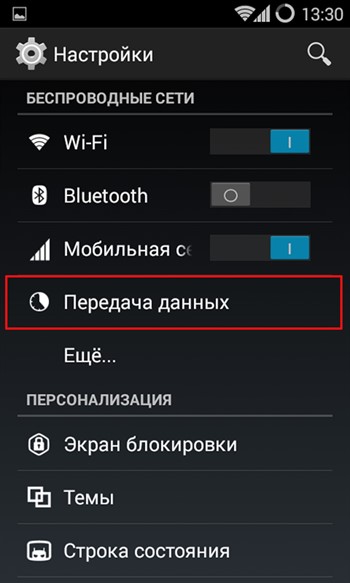

Теперь устанавливаем галочку «Установить лимит». Появляется предупреждение. Соглашаемся с ним.
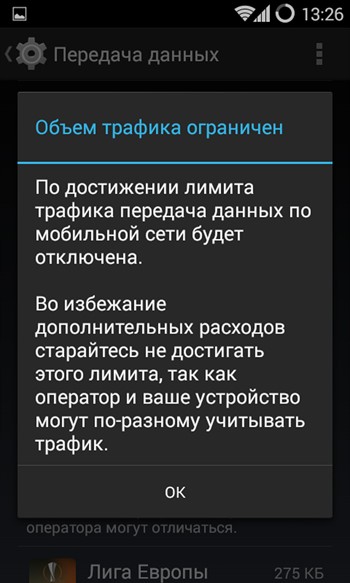
В поле ниже задаем период, за который вы хотите получить статистику.
Теперь откорректируем интервалы, при достижении которого на дисплее будет появляться соответствующее предупреждение, и при котором соединение с сетью будет полностью отключено. Выполнить эту корректировку можно, передвинув горизонтальные красный и желтый ползунки на нужное вам значение, либо выполнив долгое нажатие на каждом из регуляторов и путем ручного ввода установив нужное вам значение.

Чуть ниже расположены индикаторы наиболее затратных в плане обмена трафиком приложений. Здесь можно узнать, какие программы на смартфоне являются самыми прожорливыми.
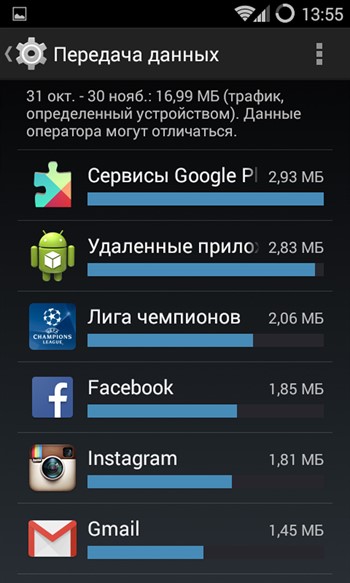
Обнаружив самые «тяжелые» программы, можно подумать об отключении фоновой передачи данных для них, либо о полной их замене на альтернативные программные продукты.

Отрегулировать период индикации затрат трафика приложениями можно на той же диаграмме вверху. Здесь нам пригодятся вертикальные светлые ползунки. Информацию о результирующем отчетном периоде можно получить в поле сразу под графиком.

Сокращение объема и мониторинг трафика при использовании сторонних утилит
Отлично, справиться с месячным ограничением по трафику теперь не составит труда. Но как быть, если пользователь подключен к тарифу с посуточными рамками? В этом случае штатный функционал ОС Андроид особой пользы не принесет. Придется воспользоваться сторонними программными средствами (к примеру, Internet Speed Meter). Это приложение не только показывает суточную норму потребления мобильного и Wi-Fi-трафика, но и хранит статистику обмена данными за последний месяц, и даже показывает скорость текущего соединения в панели уведомлений.
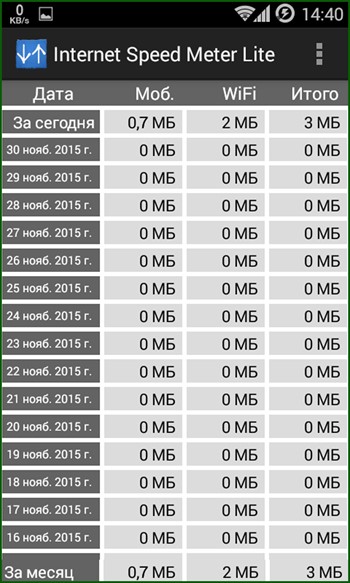
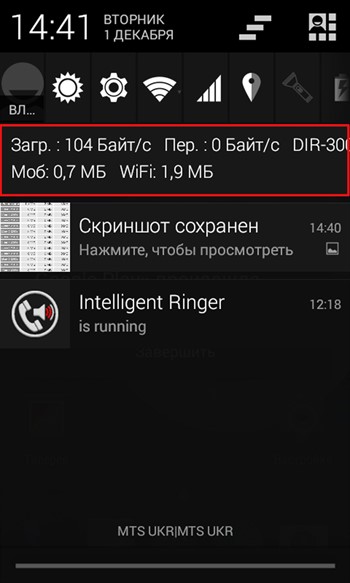
В бесплатной версии приложения доступны не все элементы дизайна и мониторинга трафика, но и тех, что в ней присутствуют, для наших задач хватит с головой.
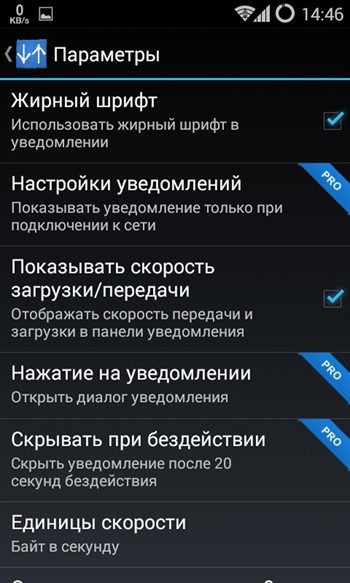
Еще один способ минимизировать расход трафика – это ограничить автообновление программ в параметрах Google Play. Как это сделать? Запустим сервис Гугл Плей на смартфоне и кликнем на кнопку с тремя горизонтальными полосками в левом верхнем углу.
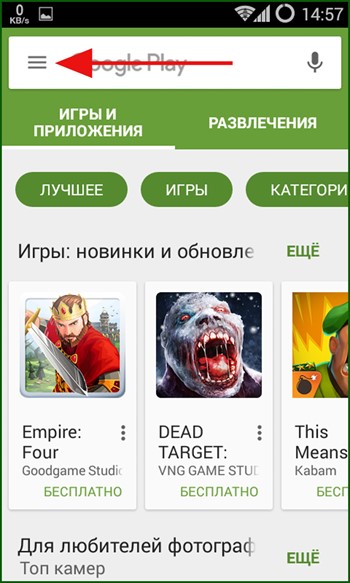
Далее, в появившемся контекстном меню выберем опцию Настройки.
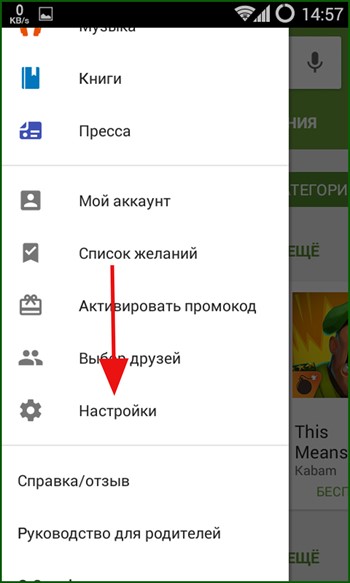
Тут нам нужен первый пункт – Автообновление приложений. В зависимости от своих нужд, выставьте значение данного параметра в «Только через Wi-Fi» или вообще в «Никогда» (важно понимать, что при выборе последнего варианта нужно будет отслеживать появление обновлений и осуществлять их установку целиком в ручном режиме).

Предположим, вы часто осуществляете переключение между сетью оператора и Wi-Fi. В этом случае рационально было бы выполнять минимизацию расходов лишь при работе с Edge/3G. Великолепным способом сократить обмен входящими и исходящими данными станет использование одного из браузеров с интегрированной функцией сжатия при подключении к сети мобильного оператора, и другим (без сжатия) в случае соединения с Wi-Fi. Воплотить эту идею в реальность поможет маленькая утилита Browser Toggle. После инсталляции в перечне программ появляется два значка: один служит для запуска выбранного по умолчанию браузера, а другой – для задания настроек приложения.
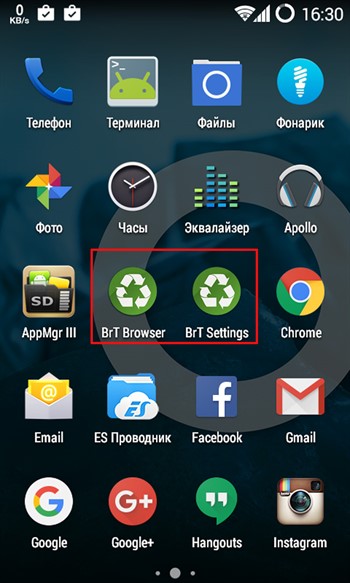
Посмотрим, какие параметры в BrT приготовили разработчики. В первом поле предлагается установить тот браузер, который будет задействован при мобильном соединении. Во втором – при подключении Wi-Fi. И, наконец, в последнем следует выбрать навигатор в качестве штатного, по умолчанию.
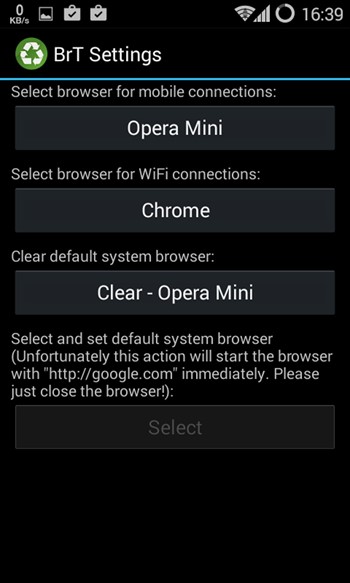
Программа невероятно проста, но сильно облегчит жизнь заядлым веб-серферам. Поддерживает все версии Андроид, начиная с 2.1.
Для еще большей автоматизации работы с Wi-Fi рекомендуем программу Wi-Fi Matic. Какие возможности она предоставляет? Данное приложение автоматически активирует/деактивирует Wi-Fi на вашем смартфоне при приближении или удалении от точки доступа соответственно. Также утилита запоминает ваши подключения к знакомым беспроводным сетям и быстро устанавливает соединение, когда вы приближаетесь к области действия Wi-Fi (дом, работа, спортзал и пр.) и отсоединяется от сети, когда вы удаляетесь.

Вдобавок к этому, есть функция ежедневного расписания выключения модуля Wi-Fi на смартфоне/планшете. Все эти фишки позволят существенно минимизировать расходы на мобильный контент и сэкономить заряд батареи девайса. Настроить детальный план и временные рамки можно на вкладке «Расписание».
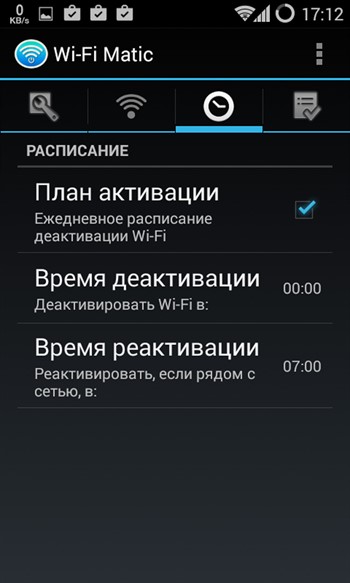
Еще один способ минимизации обмена данными, на этот раз более кардинальный – это мобильная программа Opera Max. Главная ее функция – это сжатие трафика, пересылаемого мобильными приложениями. Работает приложение следующим образом: при запросе на обработку данных в браузере, Youtube, почтовом редакторе, Instagram или в любом другом сервисе, все данные пересылаются на удаленный облачный сервер Opera, где происходит их обработка, сжатие и оптимизация. После этого результат работы сервера отправляется обратно на ваш смартфон. В результате таких манипуляций вы получаете весь контент в сокращенном объеме, что несет гораздо меньшую нагрузку на ARM-процессор, модули RAM и GPU, а вы еще и экономите деньги при просмотре видео, прослушивании музыки, браузинг в социальных сетях. В целом, принцип работы Opera Max построен на основе VPN-сетей.
В программе присутствуют гибкие настройки управления отдельными приложениями. В параметрах можно заблокировать обмен данными для выбранных программ в отдельности при мобильном соединении и подключении по Wi-Fi.

Важно понимать, что ни обновления, ни процедуры инсталляции мобильных программ никоим образом ограничены не будут. Урезание трафика коснется только текста, видео и изображений. Определить степень сжатия всех этих элементов можно в меню настроек.
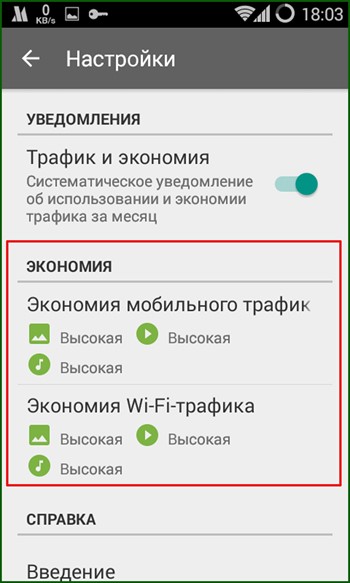
Результаты работы Opera Max посредством мониторинга трафика можно оценить на наглядной временной шкале, отображающей сведения как за текущий день, так и за целый месяц.
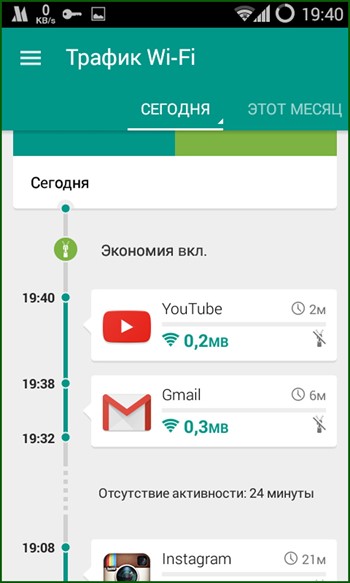
Аналогичной функциональностью обладает еще одна программа для Android Onavo Extend. Хотя по своим возможностям в сравнении с предыдущим экземпляром утилита заметно уступает, сжатие и мониторинг данных она обеспечивает «на ура» (к тому же, она работает и на планшетах).
На закуску хочется добавить, что в настройках многих программ есть опции для сокращения объемов входящих и исходящих данных, нужно только полазить по меню и поискать их более внимательно. Так, в Youtube присутствует механизм блокировки отображения HD- и обычного видео через сеть мобильного оператора, в Instagram – опция «Использовать меньше данных» и т.д.
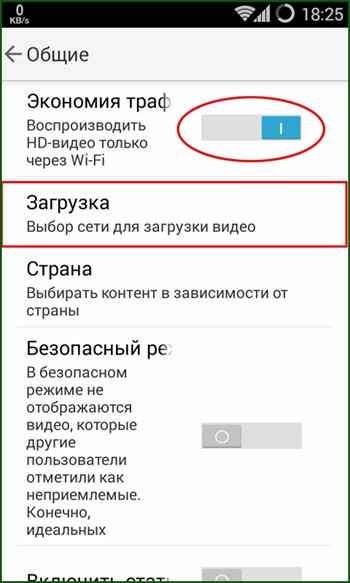
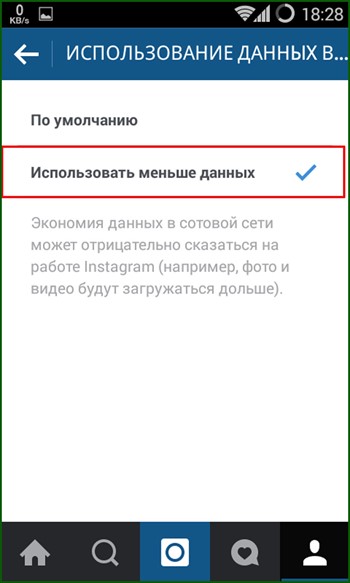
Если в других используемых вами программных продуктах есть схожие инструменты, обязательно ими воспользуйтесь. Слегка поэкспериментировав с параметрами, поработайте некоторое время с этими программами, и посмотрите, насколько вам удалось сократить поток данных, используя мониторинг трафика в описанном нами инструментарии.
Надеемся, что представленные методы помогут вам сократить финансовые расходы и вместить норму потребления трафика за требуемый период в персональный бюджет.














